AutoCAD2016是一个非常专业的绘图软件,很多用户说不知道怎么通过这个软件打开标注样式设置。让我们通过这篇文章向您介绍一下。
二、标注样式设置:
第一步是设置常用样式,第二步是设置每个子样式的参数。
步骤1:设置公共参数(1-5)
1.首先设置文本样式(样式名:GB)。然后打开标注样式管理器,新建一个标注样式,也叫GB。
At & otherLine & rdquo在页签上设置尺寸线、延长线等参数,如下图所示:

注意:图中起点的偏移是建筑图的标准,而机械图可以默认。
2.In & ldquoText & rdquo在选项卡中,文本样式为GB,文本高度为2.5 (GB: 2.5-3.5),如下所示:
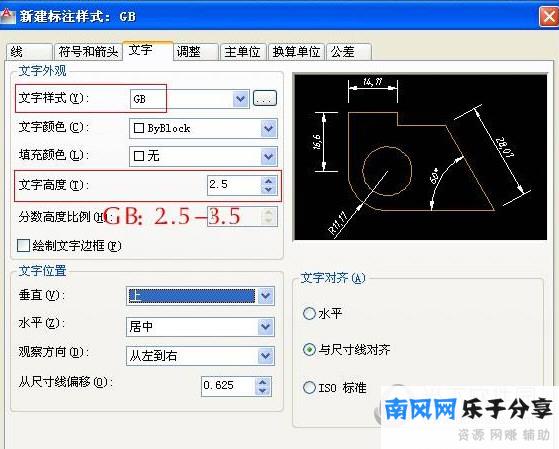
3.考虑标记的比例因子,它是比例值的倒数。如果地块比例为1:50,则比例为50;容积率1:100,容积率100。模型之间的标绘就是这种情况空。如果使用布局,请选择& ldquo布局的比例标注(图纸之间空)& rdquo;,您不必指定比例值。如下图:
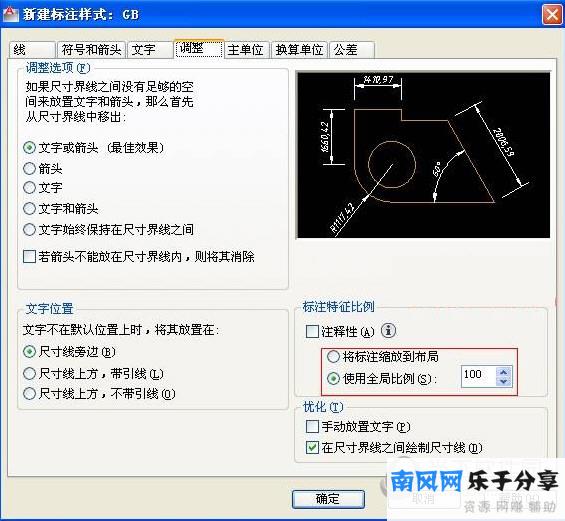
4.主公司可以默认:
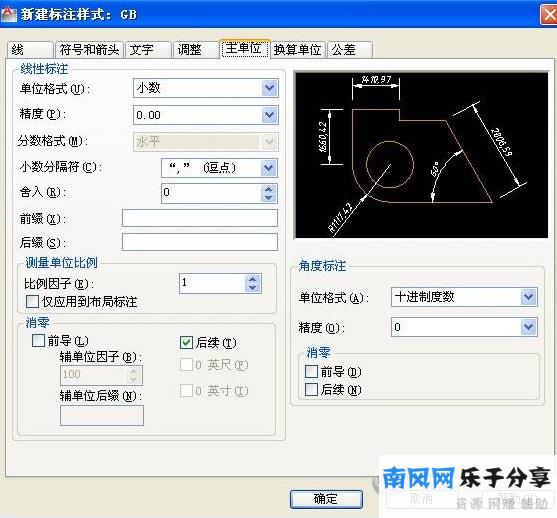
5.设置公共参数后,单击& ldquo好的& rdquo,返回上一个对话框,看到新创建的GB样式:
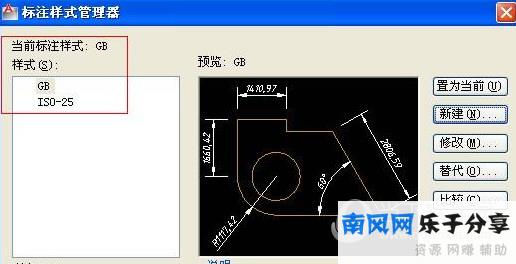
第二步:设置每个子样式,包括线性标注、直径标注、半径标注和角度标注(6-14)
6.设置线性尺寸子样式:5 & ldquo后立即继续;创建新的& rdquo,at & ldquo用于& rdquo选择& ldquo线性标注& rdquo,如下图:
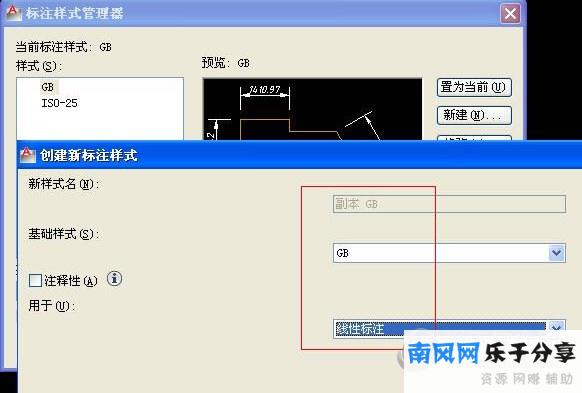
7.单击& ldquo继续& rdquo为线性尺寸设置参数。
对于建筑图纸,只需将箭头修改为建筑标记,同时将箭头大小的值更改为更小。这里的值是对角线的水平投影长度,国标要求对角线长2-3mm。
所有其他参数都是根据通用参数设置的。如果是机械图,箭头及其尺寸不需要改变。
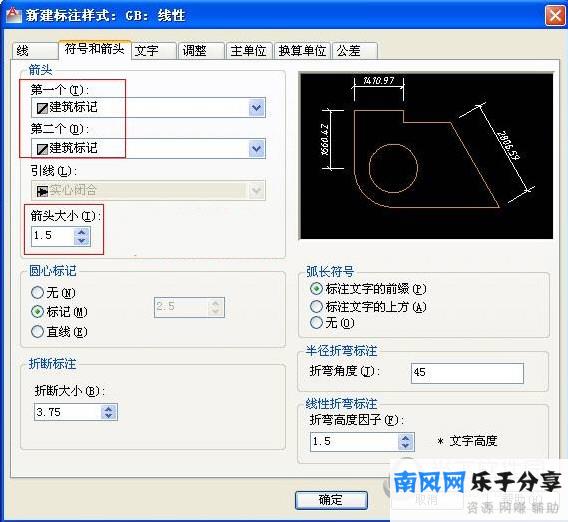
8.单击& ldquo好的& rdquo,请参见GB样式下的线性尺寸子样式。
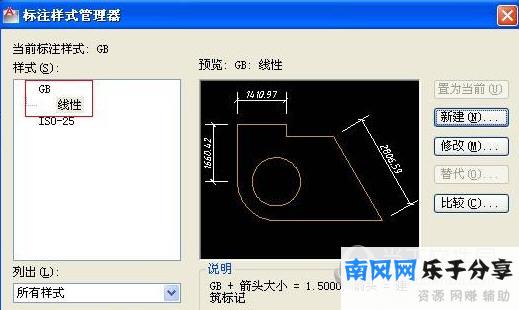
9.设置直径标注子样式:
8 & ldquo后继续创建新的& rdquo,at & ldquo用于& rdquo选择& ldquo直径标记& rdquo,单击& ldquo继续& rdquo,设置直径尺寸的参数,并选择文本对齐方式为& ldquo国际标准化组织标准;,以便可以水平标记直径尺寸。(这只是习惯)
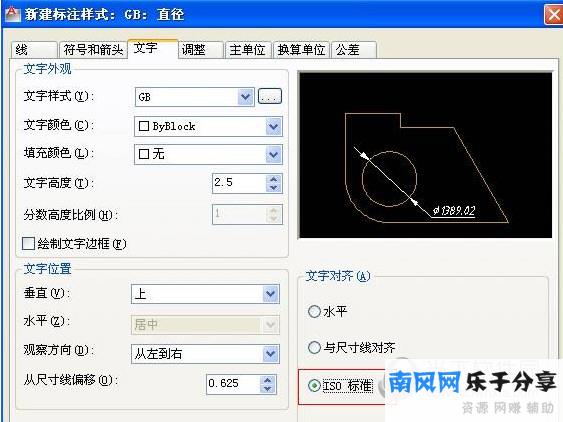
10.调整直径标记的文字和箭头位置,如下图所示:
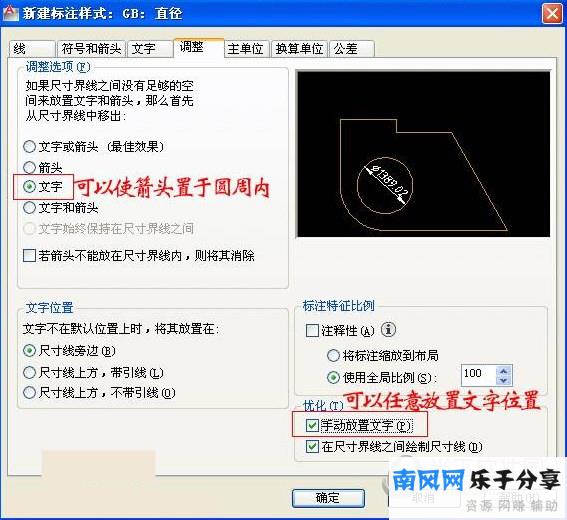
11.单击& ldquo好的& rdquo,完成GB样式下的直径标注子样式,如图12所示:
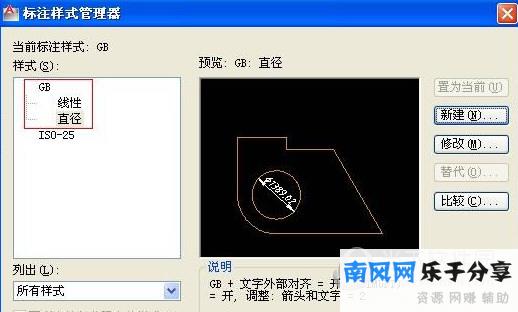
12.半径尺寸子样式和直径尺寸的设置完全相同。注意:即使在建筑图纸中,直径、半径和角度仍然用箭头表示。下图完成后:
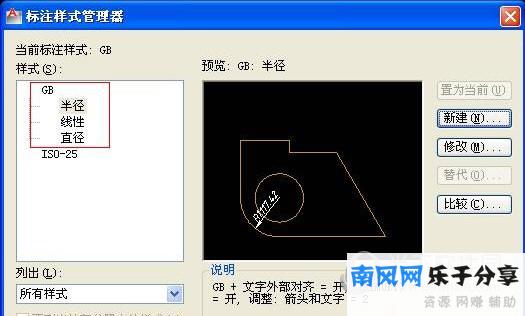
13.设置角度标注子样式:角度标注按照国标要求水平书写,如下图所示:
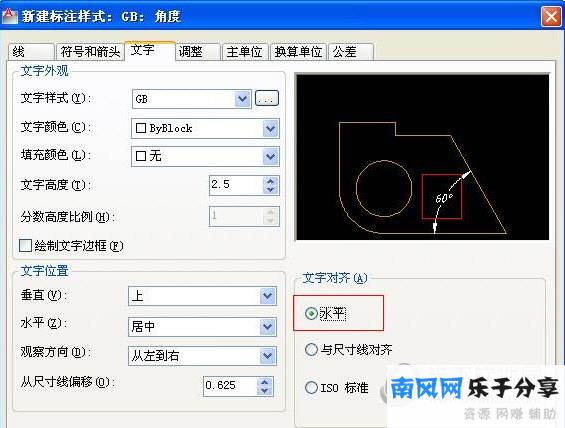
14.确定,设置好符合国标的尺寸样式后,将GB样式设置为当前,样式完成,如下图:
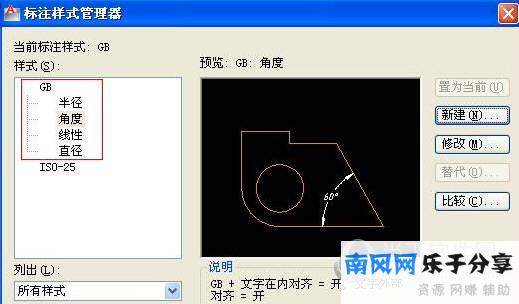
好了,以上是边肖带给你的& ldquo如何打开CAD2016标注样式设置& rdquo内容全部介绍,希望对你有帮助。

类别:3D制作类别大小:693.28M语言:简体中文




